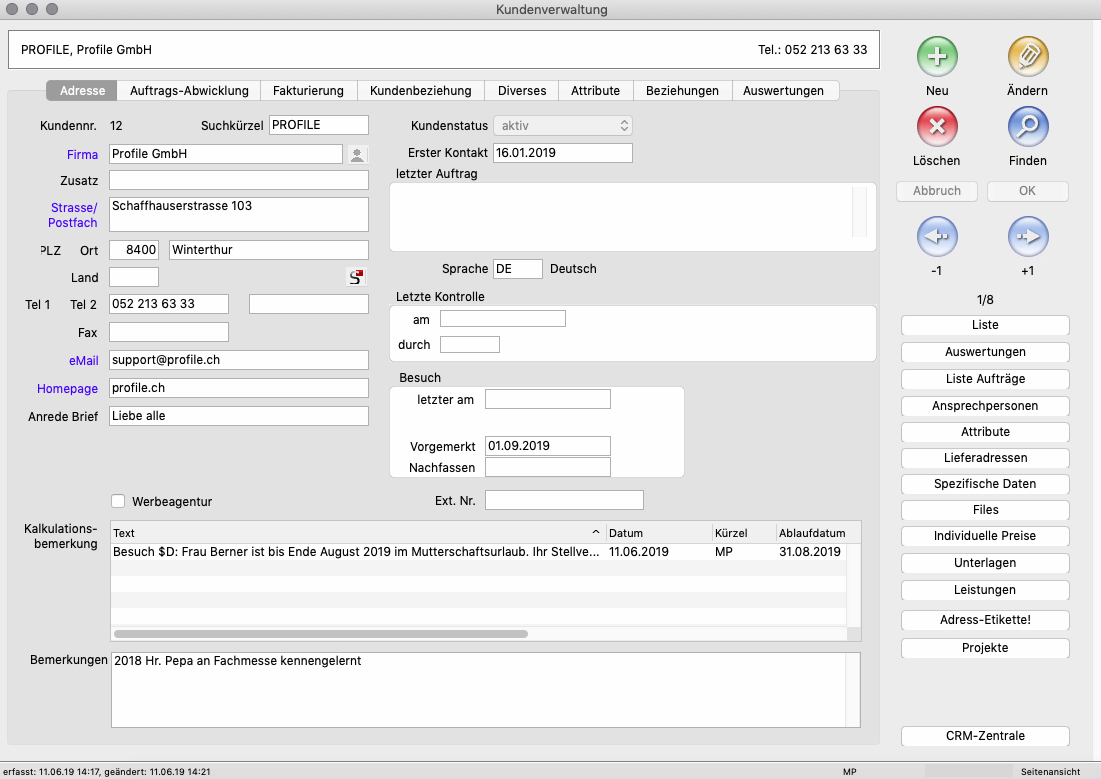Kunden: Unterschied zwischen den Versionen
Cavi (Diskussion | Beiträge) |
Cavi (Diskussion | Beiträge) |
||
| Zeile 104: | Zeile 104: | ||
'''Hinweis:''' Nach dem Löschen eines Kunden bleibt dessen ehemalige Kundennummer für eine Neuvergabe blockiert. | '''Hinweis:''' Nach dem Löschen eines Kunden bleibt dessen ehemalige Kundennummer für eine Neuvergabe blockiert. | ||
;Suchkürzel:Eingabe eines einprägsamen Kürzels, nach welchem | ;Suchkürzel:Eingabe eines einprägsamen Kürzels, nach welchem gesucht werden kann, z. B. PROFILE. Das Kürzel kann jederzeit geändert werden. | ||
'''Bitte beachten: '''Bei der Neuerfassung eines Kunden kann über das Symbol rechts vom Eingabefeld «Firma» zur '''angepassten Eingabemaske für natürliche Personen gewechselt''' werden.<br> | '''Bitte beachten: '''Bei der Neuerfassung eines Kunden kann über das Symbol rechts vom Eingabefeld «Firma» zur '''angepassten Eingabemaske für natürliche Personen gewechselt''' werden.<br> | ||
| Zeile 116: | Zeile 116: | ||
'''Eingabe für natürliche Personen'''<br> | '''Eingabe für natürliche Personen'''<br> | ||
Nachname/Vorname/Anrede: | ;Nachname/Vorname/Anrede: | ||
;Telefon 1:Hauptnummer (z. B. Telefonzentrale) | ;Telefon 1:Hauptnummer (z. B. Telefonzentrale) | ||
| Zeile 122: | Zeile 122: | ||
;Telefon 2:Zweitnummer, (z. B. Mobilnummer) | ;Telefon 2:Zweitnummer, (z. B. Mobilnummer) | ||
;Land:Eingabe des ISO-Ländercodes bei ausländischen Kunden (erscheint in den Belegen dann ausgeschrieben)<br> | ;Land:Eingabe des ISO-Ländercodes bei ausländischen Kunden (erscheint in den Belegen dann ausgeschrieben, DE- wird zu Deutschland)<br> | ||
'''Hinweis:''' Klick auf das tel.search-Symbol öffnet ein Fenster zum Abgleichen und Vervollständigen der Adressdaten | '''Hinweis:''' Klick auf das tel.search-Symbol öffnet ein Fenster zum Abgleichen und Vervollständigen der Adressdaten. | ||
;E-Mail: | ;E-Mail:allgemeine E-Mail-Adresse wie «info@kunde.ch» (optional, da E-Mail-Adressen direkt den Ansprechpersonen hinterlegt werden können)<br> | ||
'''Hinweis:'''Klick auf «E-Mail» öffnet mit | '''Hinweis:''' Klick auf «E-Mail» öffnet mit der eingetragenen Zieladresse eine E-Mail (sieh auch [[Textbausteine_(formatierbar)]]) | ||
;Homepage:Internet-Präsenz des Kunden (Eingabe ohne «http: | ;Homepage:Internet-Präsenz des Kunden (Eingabe ohne «http:» oder «https:»)<br> | ||
'''Hinweis:''' Klick auf «Homepage» öffnet diese Zieladresse | '''Hinweis:''' Klick auf «Homepage» öffnet diese Zieladresse. | ||
;Anrede Brief:Anrede in gedruckten oder digitalen Anschreiben, z. B. «Sehr geehrte Damen und Herren» oder «Grüezi Peter» | ;Anrede Brief:Anrede in gedruckten oder digitalen Anschreiben, z. B. «Sehr geehrte Damen und Herren» oder «Grüezi Peter» | ||
| Zeile 138: | Zeile 138: | ||
;Dropdown «Kundenstatus»:Zuweisen und Ändern des Status<br> | ;Dropdown «Kundenstatus»:Zuweisen und Ändern des Status<br> | ||
'''Hinweis:''' Für das Erfassen von Aufträgen muss der Kunde aktiv sein. Der Status hat Einfluss z. B. auf die Sichtbarkeit in Auflistungen. | '''Hinweis:''' Für das Erfassen von Aufträgen '''muss''' der Kunde '''aktiv''' sein. Der Status hat Einfluss z. B. auf die Sichtbarkeit in Auflistungen. | ||
;Erster Kontakt:Eintrag des Erstkontakt-Datums hier möglich | ;Erster Kontakt:Eintrag des Erstkontakt-Datums hier möglich | ||
Version vom 11. Juni 2019, 13:19 Uhr
Vorbemerkung
Im Modul «Kunden» werden die Kundendaten erfasst. Es ermöglich ein aktives Datenmanagement und die einfache Ablage von Kundendokumenten.
Hinweis: Kunden, die auch Lieferanten sind, müssen zusätzlich im Modul «Lieferanten» erfasst werden.
Fenster
Standard-Aktionsschaltflächen
https://www.helper.ch/wiki/images/Standardtasten.gif
Abbildung: Standard-Aktionsschaltflächen
- Neu
- Neuen Kunden-Datensatz erstellen
- Ändern
- Aktuellen Kunden-Datensatz ändern
Helper wird in den Bearbeitungsmodus versetzt.
- Löschen
- Aktuellen Kunden-Datensatz löschen
Vor dem Löschen wird ein Nachfragedialog angezeigt.
Löscht den aktuellen Kunden mitsamt seinen Ansprechpersonen, sofern noch keine Aufträge oder Gutschriften auf ihn eröffnet wurden.
- Finden
- Datensatz finden
In den suchfähigen Feldern kann der Suchbegriff mit dem Platzhalter «*» verkürzt werden.
- Schaltflächen «+1» / «-1»
- Durch Anklicken kann durch die geladenen Datensätze geblättert werden (beispielsweise nach einer Suchanfrage)
- Abbruch
- Dateneingabe verwerfen und Bearbeitungsmodus schliessen
- OK
- Dateneingabe übernehmen und Bearbeitungsmodus schliessen
Spezifische Schaltflächen im Kundenmodul
- Schaltfläche «Liste»
- Auflistung aller Kunden, um in einen anderen Kunden-Datensatz zu wechseln
Bei gleichzeitigem Drücken der Shift-Taste wird in ein Kundenlisten-Fenster mit erweiterten Verwaltungsmöglichkeiten gewechselt (gefilterte Ansichten, Massenaufgabe-Funktionen usw.).
- Schaltfläche «Auswertungen»
- Auflistung aller Kunden, um von einzelnen Auswertungen und Belege zu erstellen.
- Schaltfläche «Liste Aufträge»
- Auflistung aller Aufträge zum aktuellen Kunden.
Bei gleichzeitigem Drücken der Shift-Taste wird ein Fenster mit den «Auftragszeilen nach Kunde» aufgerufen.
- Schaltfläche «Ansprechpersonen»
- Verwaltung der Ansprechpersonen
- Schaltfläche «Attribute»
- Zuordnen von Attributen
- Schaltfläche «Lieferadressen»
- Erfassen von zusätzlichen Lieferadressen
- Schaltfläche «Spezifische Daten»
- (wird momentan überarbeitet)
- Schaltfläche «Files»
- Anlegen und Öffnen eines Kundenverzeichnisses auf dem Fileserver für die Ablage von digitalen Dokumenten
Bei gleichzeitigem Drücken der Shift-Taste wird eine vordefinierte Verzeichnisstruktur erstellt (z. B. mit Verzeichnissen Ablage->Verträge, Ablage->Fonts)
- Schaltfläche «Individuelle Preise»
- Erfassen von zum Artikelstamm abweichenden Preisen für den aktuellen Kunden
- Schaltfläche «Unterlagen»
- Verwaltung von physischen Archiv-Unterlagen wie Originalfotos, Bücher usw.
- Schaltfläche «Leistungen»
- Auflistung der erfassten Leistungen zum aktuellen Kunden
- Schaltfläche «Adress-Etikette»
- Ausgabe der Kundenadresse auf den Etikettendrucker
Bei gleichzeitigem Drücken der Shift-Taste wird vor dem Druck ein Fenster zum Editieren der Adresse geöffnet.
- Schaltfläche «Projekte»
- Erstellen eine Projektes
- Schaltfläche «CRM-Zentrale»
- Fenster für die Kundenpflege öffnen
Menüs
In diesem Bereich werden nur die Funktionen vorgestellt, die noch nicht in der Beschreibung zu den Schaltflächen abgehandelt wurden.
Hinweis: Im Menü ist zu den einzelnen Funktionen jeweils der Tastaturkürzel zu sehen.
Menüspalte «Kunden»
- Neu->Aus Telefonbuch
- Anlegen eines neuen Kunden mit den Adressinformationen von tel.search.ch
- Verschickte Briefe
- Aufrufen des Korrespondenz-Fensters
- Umwandlung in Adresse->Lieferanten oder allgemeine Adresse
- Kunden ohne einen Auftrag können zum Lieferanten umgewandelt oder zu einer allgemeinen Adresse gemacht werden
- Bewegungsdaten umhängen
- Verknüpft alle Bewegungsdaten (Aufträge, Offerten, Rechnungen, Debitoren etc.) des aktuellen Kunden mit einem anderen. Diese Funktion wir etwa bei einer Doppelerfassung eines Kunden angewandt, um alle Daten zusammenzulegen.
- als vCard speichern
- Erstellt eine vCard mit den Adressdaten zum aktuellen Kunden für den Import etwa in Outlook.
Menüspalte «Auswertungen»
Hinweis: Es gilt zu beachten, dass einzelne Auswertungen evtl. noch für individuelle Bedürfnisse und Ansichten angepasst werden müssen.
- Aufträge dieses Kunden
- Ausgabe einer Auftragsliste nach Datum der Erfassung, des Lieferscheins oder der Rechnungsstellung (mit zeitlicher Eingrenzung)
- Alle Aufträge eines Kunden
- Ausgabe einer Auftragsliste nach Datum der Erfassung (mit zeitlicher Eingrenzung)
- Alle Aufträge aufsummiert->aller Kunden / -> aller Ansprechpersonen / -> aller Werbeagenturen
- spezifische Auswertungen (mit zeitlicher Eingrenzung)
- Aufträge dieser Werbeagentur
- Ausgabe einer Auftragsliste, sofern der Kunde als Werbeagentur definiert ist
- Dieser Kunde als Debitor
- Aufstellung nach Rechnungsdatum
- Artikel/Warengruppen
- Umsatz-Aufstellung nach Artikeln oder Warengruppen
- Kundendatenblatt
- Zusammenstellung aller relevanten Kundendaten und Umsatzliste (beispielsweise um einen Kundenbesuch vorzubereiten)
- Bonusliste
- Erstellen einer Bonusliste
- Alle Kunden drucken
- Adressübersicht aller Kunden
- Projekte
- Übersicht Projekte
- Deckungsbeiträge
- Differenz aus Kosten und Leistungsabrechnung
- Debitorenkontoauszug
- zum aktuellen Kunden
- Liefertermintreue
- momentan keine Funktion
- Umsatzvergleich
- Gegenüberstellung von zwei Zeiträumen
Eingabefelder
Reiter «Adresse»
- Kundennummer
- Wird aufsteigend beim Anlegen eines neuen Kunden von Helper vergeben.
Hinweis: Nach dem Löschen eines Kunden bleibt dessen ehemalige Kundennummer für eine Neuvergabe blockiert.
- Suchkürzel
- Eingabe eines einprägsamen Kürzels, nach welchem gesucht werden kann, z. B. PROFILE. Das Kürzel kann jederzeit geändert werden.
Bitte beachten: Bei der Neuerfassung eines Kunden kann über das Symbol rechts vom Eingabefeld «Firma» zur angepassten Eingabemaske für natürliche Personen gewechselt werden.
Eingabe für juristische Personen
- Firma
- Firmenname
Hinweis: Klick auf «Firma» öffnet den Zefix Firmenindex als weitere Recherchemöglichkeit zum Neukunden
- Zusatz
- notwendige Firma-Zusätze oder zweite Adresszeile
Eingabe für natürliche Personen
- Nachname/Vorname/Anrede
- Telefon 1
- Hauptnummer (z. B. Telefonzentrale)
- Telefon 2
- Zweitnummer, (z. B. Mobilnummer)
- Land
- Eingabe des ISO-Ländercodes bei ausländischen Kunden (erscheint in den Belegen dann ausgeschrieben, DE- wird zu Deutschland)
Hinweis: Klick auf das tel.search-Symbol öffnet ein Fenster zum Abgleichen und Vervollständigen der Adressdaten.
- allgemeine E-Mail-Adresse wie «info@kunde.ch» (optional, da E-Mail-Adressen direkt den Ansprechpersonen hinterlegt werden können)
Hinweis: Klick auf «E-Mail» öffnet mit der eingetragenen Zieladresse eine E-Mail (sieh auch Textbausteine_(formatierbar))
- Homepage
- Internet-Präsenz des Kunden (Eingabe ohne «http:» oder «https:»)
Hinweis: Klick auf «Homepage» öffnet diese Zieladresse.
- Anrede Brief
- Anrede in gedruckten oder digitalen Anschreiben, z. B. «Sehr geehrte Damen und Herren» oder «Grüezi Peter»
- Kontrollkästchen «Werbeagentur»
- Haken kann hier gesetzt werden, falls es sich um eine Werbeagentur handelt (siehe auch Zusammenarbeit mit Werbeagenturen
- Dropdown «Kundenstatus»
- Zuweisen und Ändern des Status
Hinweis: Für das Erfassen von Aufträgen muss der Kunde aktiv sein. Der Status hat Einfluss z. B. auf die Sichtbarkeit in Auflistungen.
- Erster Kontakt
- Eintrag des Erstkontakt-Datums hier möglich
- Sprache
- Kürzel für Korrespondenzsprache
Hinweis: Bei Verwendung einer anderen Sprache müssen zuerst die Belegtexte angepasst werden.
- Letzte Kontrolle
- Eintrag des Datums einer Stammdatenprüfung hier möglich
- Besuch
- Eingabe und Übersicht zu letztem und geplantem Besuch (manuelle Eingabe oder Daten aus CRM-Zentrale)
- Ext. Nr.
- Eingabe einer Zuordnungs-ID für externes Buchhaltungssystem hier möglich
- Kalkulationsbemerkung
- Eingabefenster für Kalkulationsbemerkungen über Kontextmenü aufrufen
Hinweis: Im Auftragsmodul kann auf wichtige Zusatzinfos beispielsweise zum Aublauf, zur Verrechnung, kurzzeitige Änderungen mit Ablaufdatum erinnert werden.
- Bemerkungen
- Einfaches Textfeld, um kundenrelevante Informationen zu sammeln
Reiter Auftrags-Abwicklung
- Bemerkungen auf Rechnung
- Ein hier eingegebener Text erscheint auf allen Rechnungen an diesen Kunden.
- Bemerkungen auf Lieferscheinen
- Ein hier eingegebener Text erscheint auf allen Lieferscheinen an diesen Kunden.
- Kalkulationsbemerkung
- Hier können Sie eine Text eingeben, bei der Auftragserfassung erscheint. Er soll die erfassende Person an Spezialitäten bei der Verrechnung an diesen Kunden erinnern.
- Versandart
- Geben Sie hier die übliche Versandart für diesen Kunden ein. Dies bewirkt keine Fakturierung von Versandkosten, sondern ist rein informativ, bzw ist ein Vorschlag für das Feld Versandart im Auftrag. Help-Taste
- Kundenbetreuer
- Geben Sie hier das Kürzel des Kundenbetreuers für diesen Kunden in Ihrer Firma ein. Dieses kann zB für Provisionsabrechnungen verwendet werden. Help-Taste
- Sachbearbeiter
- Geben Sie hier das Kürzel des üblichen Sachbearbeiters für diesen Kunden in Ihrer Firma ein. Dieses kann zB für Provisionsabrechnungen verwendet werden . Help-Taste
- Optionsfeld Beträge in Offerten nicht drucken
- Wird als Vorschlagswert für neue Offerten an diesen Kunden verwendet.
- Optionsfeld Auftragsbestätigung
- Wählen Sie dieses Feld an, wenn der Kunde idR Auftragsbestätigungen erhalten soll.
- Optionsfeld Beträge in Lieferscheinen drucken
- Wird als Vorschlagswert für neue Aufträge an diesen Kunden verwendet.
- Optionsfeld Betrag in EZS eindrucken
- Kreuzen Sie diese Feld an, wenn der Rechnungsbetrag in die Einzahlungsscheine eingedruckt werden soll. Der Kunde kann dann keinen Skonto mehr abziehen.
- Optionsfeld Termine automatisch erledigen lassen
- Kreuzen Sie dieses Feld an, damit Auftragstermine beim Druck der Rechnung oder des Lieferscheins automatisch erledigt werden.
- Pfad zum Kundenordner
- Geben Sie hier den Pfad des Ordners ein, der die Dokumente dieses Kunden enthält. Siehe auch Integration von Fileservern
Reiter Fakturierung
- Rabatt sichtbar
- Geben Sie hier den Rabatt ein, den der Kunden in der Regel auf allen Aufträgen hat. Dieser Rabatt wird auf Rechnungen etc. sichtbar ausgewiesen. Sie können den Wert im Auftrag überschreiben.
- Rabatt unsichtbar
- Geben Sie hier einen unsichtbaren Rabatt ein. Dieser Rabatt ist in der Regel negativ, er entspricht dadurch einem Aufschlag. Der unsichtbare Rabatt wird auf alle Einzelpreise fakturierter Artikel angewandt, zB: Ein Artikel B kostet in der Regel Fr. 142.10, Kunde A hat einen unsichtbaren Rabatt von -3 %, in allen Aufträgen an Kunde A kostet der Artikel B nun Fr. 146.40.
- BK-Prozente (RBK)
- Siehe Zusammenarbeit mit Werbeagenturen
- Kundennummer der Werbeagentur
- Siehe Zusammenarbeit mit Werbeagenturen
- Bonus
- Geben Sie hier den Prozentsatz ein, den dieser Kunde als Bonus erhalten soll. Falls der Bonus umsatzabhängig ist erfassen Sie bitte eine Bonustabelle. Detail siehe Bonus an Kunden
- Bonustabelle
- Geben Sie hier die Nummer der Bonustabelle dieses Kunden ein.
- Zahlungsfrist
- Geben Sie hier die Zahlungsfrist in Tagen ein, die Aufträge an diesen Kunden haben sollen. Sie erscheint idR auf Rechnungen. Sie können den Wert im Auftrag überschreiben.
- Frist bis Mahnung
- Geben Sie hier die Anzahl Tage ein, die über die Zahlungsfrist hinaus gewartet werden soll, bis gemahnt werden soll. Das Fälligkeitsdatum im Debitor wird auf das Rechnungsdatum + Zahlungsfrist + Frist bis Mahnung gesetzt.
- Debitorenkonto
- Geben Sie hier das Buchhaltungskonto ein, das für Debitorenbuchungen an diesen Kunden benutzt werden soll. Lassen Sie das Feld leer, wenn das Standard-Debitorenkonto benutzt werden soll. Help-Taste
- Kreditlimite
- Geben Sie hier die Kreditlimite des Kunden ein. Im Auftrag können sie Überprüfen, ob die Limite überschritten ist.
- MWST-Nummer
- Geben Sie hier die MWST-Nummer des Kunden ein. Sie wird für Gutschriften benötigt. Siehe auch Zusammenarbeit mit Werbeagenturen.
- Skonto-Felder
- Hier können Sie dem Kunden Skonto-Möglichkeiten zuordnen. Sie werden auf Rechnungen etc. ausgedruckt.
- Preisgruppe
- Geben Sie hier die Nummer der Preisgruppe ein, die für diesen Kunden verwendet werden soll. Siehe auch Artikel
- Detaillierungscode
- Helper kann die Auftragszeilen zusammenfassen, sodass detailliert eingegebene Aufträge dem Kunden grober ausgedruckt werden, die Artikel werden nach Warengruppen zusammengezogen. Jeder Artikel kann in 3 verschiedenen Warengruppen sein. Der Detaillierungscode steuert welcher Zusammenzug für diesen Kunden verwendet werden soll. Geben Sie "0" (Null) ein, um keinen Zusammenzug zu erhalten.
- Optionsfeld Sammelrechnung
- Kreuzen Sie dieses Feld an, wenn der Kunde normalerweise Sammelrechnungen erhalten soll. Sie können weiterhin Einzelrechnungen machen, werden aber darauf hingewiesen, dass dies nicht üblich ist.
- Optionsfeld Keine MWST
- Kreuzen Sie dieses Feld an, wenn der Kunde keine MWST bezahlen soll, zB für Auslandskunden.
- Auftragswährung
- Geben Sie hier die Währung ein, die Aufträge an diesen Kunden haben sollen. Help-Taste
- Jahresbudget Umsatz
- Geben Sie hier den geplanten Jahresumsatz dieses Kunden ein.
Reiter Diverses
- Bemerkungen
- Hier können Sie irgendwelche Texte zum Kunden eingeben.
- Distanz zum Kunden
- Geben Sie hier die Distanz zum Kunden in Kilometer und/oder Minuten an.
- Optionsfeld Automatisches Mandat
- Noch nicht verwendet.
- Kontonummer
- Geben Sie hier die Kontonummer des Kunden ein. Dies kann die Postchequekontonummer,Bankkontonummer oder IBAN sein.
- Clearingnummer der Bank
- Falls der Kunde ein Bankkonto (und kein Postchequekonto) hat, geben Sie hier die Clearingnummer der Bank ein. Falls Sie unter Kontonummer die IBAN des Kunden eingegeben haben, lassen Sie dieses Feld leer. In die Felder "Kontonummer" und "Clearingnummer" müssen Sie nur Daten eingeben, wenn Sie diesem Kunden Gutschriften überweisen wollen. In der Regel ziehen Kunden Gutschriften von späteren Rechnungen ab. Vgl. dazu auch Zusammenarbeit mit Werbeagenturen.
- Standard-Überweisungstyp
- Wählen Sie an, wie Sie üblicherweise Gutschriften an Ihren Kunden überweisen. Vgl. dazu auch das Kapitel Zusammenarbeit mit Werbeagenturen.